Lý thuyết Tin học 11 Bài 26 (Kết nối tri thức): Công cụ tinh chỉnh màu sắc và công cụ chọn
Tóm tắt lý thuyết Tin học lớp 11 Bài 26: Công cụ tinh chỉnh màu sắc và công cụ chọn hay, chi tiết sách Kết nối tri thức sẽ giúp học sinh nắm vững kiến thức trọng tâm, ôn luyện để học tốt Tin học 11.
Lý thuyết Tin học 11 Bài 26: Công cụ tinh chỉnh màu sắc và công cụ chọn
A. Kiến thức trọng tâm Tin học 11 Bài 26: Công cụ tinh chỉnh màu sắc và công cụ chọn
I. CÔNG CỤ TINH CHỈNH MÀU SẮC
a) Công cụ chỉnh độ sáng và độ tương phản (Brightness-Contrast)
-
Chức năng: sử dụng để điều chỉnh độ sáng và độ tương phản của lớp hoặc vùng ảnh đang được chọn.
-
Chỉnh độ sáng: thay đổi giá trị trên ô Brightness.
-
Chỉnh độ tương phản: thay đổi giá trị trên ô Contrast.
-
Để điều chỉnh chi tiết hơn, có thể chọn công cụ Levels: nháy chuột vào nút Edit these Settings as Level phía dưới ô Contrast.
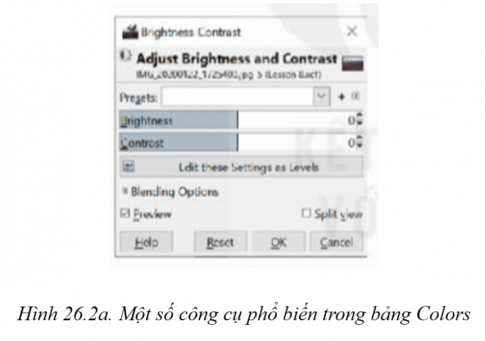
b) Công cụ cân bằng màu (Color Balance)
-
Chức năng: dùng để cân bằng màu của layer (lớp) hoặc một phần ảnh đang chọn.
-
Có ba dải độ sáng:
-
Shadows: chỉnh các điểm ảnh tối.
-
Midtones: chỉnh các điểm ảnh trung bình.
-
Highlights: chỉnh các điểm ảnh sáng.
-
Chọn dải màu theo độ sáng muốn thay đổi, sau đó điều chỉnh giá trị của từng kênh màu.
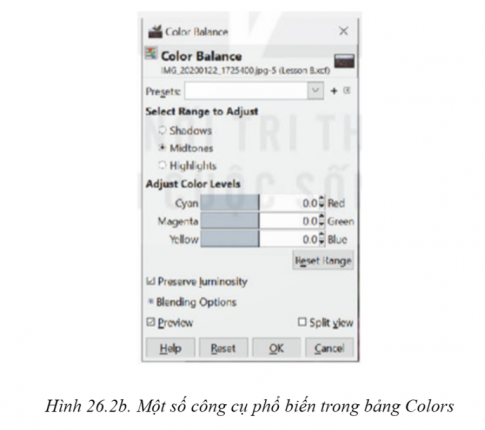
c) Công cụ chỉnh màu sắc (Hue-Saturation)
-
Chức năng: sử dụng để điều chỉnh tông màu, độ bão hòa cho từng mảng màu trên một layer hay một vùng ảnh đang được chọn.
-
Để chỉnh màu sắc, chọn một màu trong số sáu màu để chỉnh gồm:
-
Ba màu cơ bản: red-đỏ, green-xanh lục, blue-xanh lam.
-
Ba màu in cơ bản: cyan-xanh lơ, magenta-hồng, yellow-vàng.
-
Nếu chọn Master thì tất cả các màu đều được thay đổi.
-
Thay đổi giá trị Hue → đổi tông màu trên vòng tròn màu.
-
Lightness để đổi độ sáng và Saturation để đổi độ bão hòa của màu đã chọn.
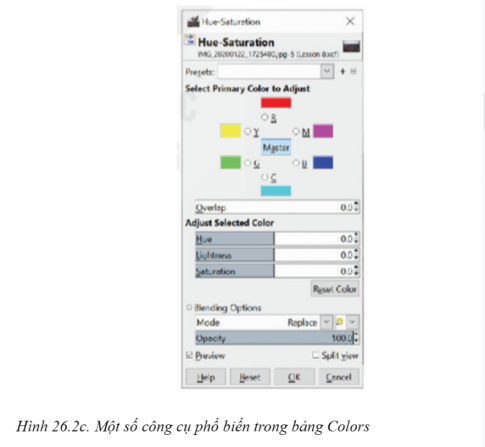
II. VAI TRÒ, Ý NGHĨA VÀ CÁCH THIẾT LẬP VÙNG CHỌN
-
Vai trò: giúp em chỉnh sửa trong từng phần của ảnh.
-
Ba công cụ thường được dùng để tạo vùng chọn như sau (Đính kèm dưới hoạt động).
-
Nhấn giữ các phím Alt + Ctrl và kéo thả vùng chọn để cắt và di chuyển vùng chọn đến vị trí mới.
-
Nhấn giữ các phím Alt + Shift và kéo thả vùng chọn để sao chép và di vùng chọn để vị trí mới.
-
Với công cụ chọn hình chữ nhật hoặc hình elip và đang có một vùng chọn:
-
Nhấn giữ phím Shift để tạo vùng chọn mới thì cùng chọn mở rộng thêm vùng chọn mới.
-
Nhấn giữ phím Ctrl để tạo vùng chọn được trừ bớt đi vùng chọn mới.
|
Công cụ |
Chức năng |
Cách thực hiện |
|
Rectangle Select Tool |
Tạo vùng chọn hình vuông hoặc hình chữ nhật. Phím tắt R. |
Bước 1. Kéo thả chuột để tạo vùng chọn. Bước 2. Điều chỉnh kích thước của vùng chọn. |
|
Ellipse Select Tool |
Tạo một vùng chọn hình tròn hoặc hình elip. Phím tắt E. |
|
|
Free Select Tool |
Tạo một vùng chọn có hình dạng tùy ý. |
Kéo thả chuột bao quanh vùng cần chọn hoặc nháy chuột lên ảnh để tạo ra các điểm xác định đường bao kín cho vùng chọn. |
III. THỰC HÀNH
Nhiệm vụ 1. Chỉnh độ sáng, độ tương phản và màu sắc cho ảnh trong Hình 26.4
-
Bước 1. Chọn Colors → Brightness-Contrast.
-
Bước 2. Thay đổi giá trị trong hai ô Brightness và Contrast cho đến khi thu được kết quả hợp lí.

Lưu ý: Sau khi thiết đặt giá trị độ sáng và độ tương phản, em có thể lưu các thiết đặt này để sử dụng lần sau bằng cách nháy chuột vào nút + bên phải ô Presets. Hộp thoại xuất hiện để đặt tên cho cách thiết đặt này và nháy nút OK để lưu lại. Lần sau muốn sử dụng các tham số như thiết đặt này chỉ cần chọn tên đã nhập ở ô Presets.
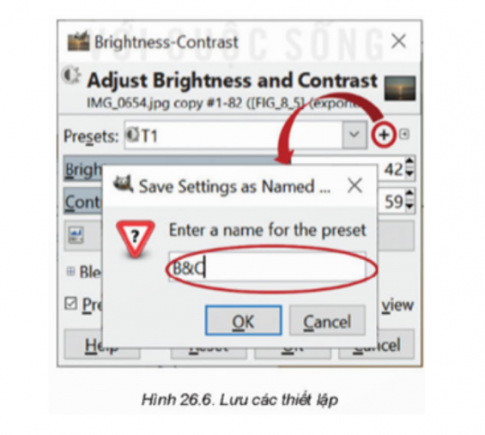
Nhiệm vụ 2. Thực hành tạo vùng chọn và thực hiện các lệnh chỉnh độ sắc nét và cân bằng màu cho vùng đã chọn trong ảnh ở Hoạt động 1
-
Bước 1. Chọn công cụ Brightness-Contrast để tăng độ sáng và độ tương phản.
-
Bước 2. Chọn công cụ Rectangle Select Tool (trên hộp công cụ hoặc nhấn phím R) rồi tạo vùng chọn chứa hoa thược dược.

-
Bước 3. Chọn Colors → Hue-Saturation, chỉnh các thành phần màu cho đến khi phù hợp.

-
Bước 4. Chọn công cụ Free Select Tools trên hộp công cụ, sau đó nháy chuột để tạo vùng chọn chưa hoa vi-ô-lét.

Hình 26.10. Chọn vùng hoa vi-ô-lét bằng công cụ chọn tự do
-
Bước 5. Chọn Colors → Color Balance, điều chỉnh dải Midtones của màu Blue để phần hoa đậm hơn rồi nháy chuột vào nút OK để thay đổi màu sắc trên ảnh.
Ngoài cách sử dụng Color Balance, có thể sử dụng công cụ Hue-Saturation, Levels,... để thay đổi màu sắc.

B. Bài tập Tin học 11 Bài 26: Công cụ tinh chỉnh màu sắc và công cụ chọn
Câu 1: Khi em đi in ảnh, có nhiều khi ảnh nhận được trông rất xỉn màu, khác xa tấm hình mà em đã chọn. Lí do có thể là?
A. Độ phân giải của ảnh
B. Chế độ màu sắc
C. Cả hai đáp án trên đều đúng
D. Cả hai đáp án trên đều sai
Câu 2: Nếu ảnh ban đầu có độ phân giải thấp, khi in ảnh lớn hơn hoặc zoom in để in thì?
A. Chất lượng của ảnh có thể bị giảm đi
B. Chất lượng của ảnh được tăng lên đi
C. Cả hai đáp án trên đều đúng
D. Cả hai đáp án trên đều sai
Câu 3: Theo em bức ảnh này gặp vấn đề gì?

A. Bức ảnh có ánh sáng mạnh
B. Bức ảnh có ánh sáng yếu
C. Bức ảnh có quá nhiều đối tượng
D. Cả ba đáp án trên đều đúng
Câu 4: Cần làm gì để ảnh đẹp hơn?

A. Phóng to bức ảnh
B. Thu nhỏ bức ảnh
C. Chỉnh sửa ánh sáng và cân bằng màu
D. Cả hai đáp án trên đều sai
Câu 5: Nếu em muốn bông hoa thược dược đỏ hơn thì dùng công cụ gì trong phần mềm GIMP?
A. "Curves"
B. "Levels"
C. Cả hai đáp án trên đều đúng
D. Cả hai đáp án trên đều sai
Câu 6: Trong cửa sổ điều chỉnh Curves hoặc Levels, bạn có thể
A. Phóng to bức ảnh
B. Thay đổi giá trị của các kênh màu đỏ, xanh lá cây và xanh dương để điều chỉnh màu sắc
C. Thay đổi số điểm ảnh
D. Đáp án khác
Câu 7: Công cụ "Hue-Saturation" dùng để?
A. Thay đổi giá trị của các kênh màu
B. Chỉnh màu trên toàn bộ ảnh
C. Tăng độ bão hòa
D. Đáp án khác
Câu 8: Công cụ "Split Tone" dùng để?
A. Tách màu
B. Thay đổi giá trị của các kênh màu
C. Chỉnh màu trên toàn bộ ảnh
D. Tăng độ bão hòa
Câu 9: Trong cửa sổ điều chỉnh Split Tone, bạn có thể?
A. Thay đổi màu sắc của Highlights (Điểm sáng)
B. Thay đổi màu sắc của Shadows (Bóng)
C. Cả hai đáp án trên đều đúng
D. Cả hai đáp án trên đều sai
Câu 10: Trong cửa sổ điều chỉnh Split Tone, bạn có thể thay đổi màu sắc của Highlights (Điểm sáng) và Shadows (Bóng) bằng cách?
A. Chọn màu trong bảng màu
B. Nhập giá trị mã màu RGB
C. Cả hai đáp án trên đều đúng
D. Cả hai đáp án trên đều sai
Xem thêm các chương trình khác:
- Soạn văn lớp 11 Kết nối tri thức - hay nhất
- Văn mẫu lớp 11 - Kết nối tri thức
- Tóm tắt tác phẩm Ngữ văn 11 – Kết nối tri thức
- Tác giả tác phẩm Ngữ văn 11 - Kết nối tri thức
- Giải SBT Ngữ văn 11 – Kết nối tri thức
- Bố cục tác phẩm Ngữ văn 11 – Kết nối tri thức
- Giải Chuyên đề học tập Ngữ văn 11 – Kết nối tri thức
- Nội dung chính tác phẩm Ngữ văn lớp 11 – Kết nối tri thức
- Soạn văn 11 Kết nối tri thức (ngắn nhất)
- Giải sgk Toán 11 – Kết nối tri thức
- Giải Chuyên đề học tập Toán 11 – Kết nối tri thức
- Lý thuyết Toán 11 - Kết nối tri thức
- Giải sbt Toán 11 – Kết nối tri thức
- Bài tập Tiếng Anh 11 Global success theo Unit có đáp án
- Giải sgk Tiếng Anh 11 – Global success
- Giải sbt Tiếng Anh 11 - Global Success
- Trọn bộ Từ vựng Tiếng Anh 11 Global success đầy đủ nhất
- Ngữ pháp Tiếng Anh 11 Global success
- Giải sgk Vật lí 11 – Kết nối tri thức
- Lý thuyết Vật lí 11 – Kết nối tri thức
- Giải sbt Vật lí 11 – Kết nối tri thức
- Giải Chuyên đề học tập Vật lí 11 – Kết nối tri thức
- Chuyên đề dạy thêm Vật lí 11 cả 3 sách (2024 có đáp án)
- Giải sgk Hóa học 11 – Kết nối tri thức
- Giải Chuyên đề học tập Hóa học 11 – Kết nối tri thức
- Lý thuyết Hóa 11 - Kết nối tri thức
- Giải sbt Hóa học 11 – Kết nối tri thức
- Chuyên đề dạy thêm Hóa 11 cả 3 sách (2024 có đáp án)
- Giải sgk Sinh học 11 – Kết nối tri thức
- Lý thuyết Sinh học 11 – Kết nối tri thức
- Giải Chuyên đề học tập Sinh học 11 – Kết nối tri thức
- Giải sbt Sinh học 11 – Kết nối tri thức
- Giải sgk Giáo dục Kinh tế và Pháp luật 11 – Kết nối tri thức
- Giải Chuyên đề học tập Kinh tế pháp luật 11 – Kết nối tri thức
- Lý thuyết Kinh tế pháp luật 11 – Kết nối tri thức
- Giải sbt Kinh tế pháp luật 11 – Kết nối tri thức
- Giải sgk Lịch sử 11 – Kết nối tri thức
- Giải Chuyên đề học tập Lịch sử 11 – Kết nối tri thức
- Lý thuyết Lịch sử 11 - Kết nối tri thức
- Giải sbt Lịch sử 11 – Kết nối tri thức
- Giải sgk Địa lí 11 – Kết nối tri thức
- Giải Chuyên đề học tập Địa lí 11 – Kết nối tri thức
- Lý thuyết Địa lí 11 - Kết nối tri thức
- Giải sbt Địa lí 11 – Kết nối tri thức
- Giải sgk Công nghệ 11 – Kết nối tri thức
- Lý thuyết Công nghệ 11 - Kết nối tri thức
- Giải sbt Công nghệ 11 – Kết nối tri thức
- Giải sgk Giáo dục quốc phòng an ninh 11 – Kết nối tri thức
- Lý thuyết Giáo dục quốc phòng 11 – Kết nối tri thức
- Giải sbt Giáo dục quốc phòng 11 – Kết nối tri thức
- Giải sgk Hoạt động trải nghiệm 11 – Kết nối tri thức
